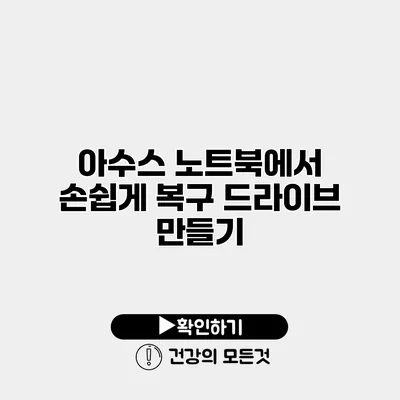아수스 노트북에서 손쉽게 복구 드라이브 만들기
노트북이나 컴퓨터의 데이터를 안전하게 보관하는 방법은 여러 가지가 있지만, 복구 드라이브를 만드는 것은 그중에서도 가장 안전하고 효과적인 방법이에요. 아수스 노트북을 사용하고 있다면, 복구 드라이브를 만드는 과정을 통해 시스템 오류나 데이터 손실에 대비할 수 있습니다. 이번 포스트에서는 아수스 노트북에서 복구 드라이브를 만드는 방법에 대해 자세히 알아보도록 하겠습니다.
✅ USB 복구 드라이브 포맷 오류를 간단히 해결하는 방법을 알아보세요.
복구 드라이브란 무엇인가요?
복구 드라이브는 운영 체제가 설치되어 있는 드라이브와 같은 이미지 복제를 통해 시스템을 복구할 수 있도록 도와주는 도구입니다. 일반적으로 이러한 드라이브는 USB 플래시 드라이브 형태로 만들어지며, 필요할 때 부팅하여 시스템을 복원할 수 있습니다.
복구 드라이브의 필요성
- 시스템 오류 시 복구: 운영 체제가 부팅되지 않거나 파일 시스템이 손상된 경우 사용됩니다.
- 데이터 손실 방지: 특정 프로그램이나 업데이트로 인한 불안정함으로부터 시스템을 보호할 수 있습니다.
- 기존 설정 유지: 사용자 설정과 프로그램을 포함하여 복구하여 쉽게 상태를 복원할 수 있습니다.
✅ 아수스 노트북으로 손쉽게 복구 드라이브 만드는 법을 알아보세요.
복구 드라이브 만들기
복구 드라이브를 만드는 방법은 매우 간단해요. 아래 단계를 따라서 아수스 노트북에서 복구 드라이브를 만들어 보세요.
1단계: 필요한 것
- 비어 있는 USB 플래시 드라이브 (최소 16GB 권장)
- 아수스 노트북
2단계: 복구 드라이브 만들기
Windows 10에서 복구 드라이브 만들기
- 시작 메뉴 열기: 윈도우 아이콘을 클릭하여 시작 메뉴를 열어요.
- 복구 드라이브 검색: 검색창에 “복구 드라이브”를 입력한 후, “복구 드라이브 만들기”를 선택해요.
- UAC 승인 요청: 사용자 계정 컨트롤 창이 열리면 “예”를 클릭해요.
- 복구 드라이브 옵션 선택: “시스템 파일 백업” 옵션을 선택하세요. 이렇게 하면 운영 체제 복구에 필요한 모든 파일이 저장될 수 있어요.
- USB 드라이브 선택: 사용할 USB 드라이브를 선택한 후, “다음” 버튼을 클릭해요.
- 드라이브 만들기: 마지막으로 “만들기” 버튼을 클릭해서 드라이브 생성을 시작하세요.
이 과정에서 USB 드라이브의 모든 데이터가 삭제되므로, 중요한 데이터는 미리 백업해 두세요.
3단계: 복구 드라이브 사용하기
복구 드라이브를 만든 후에는 필요할 때 다음 단계를 따라 활용할 수 있어요.
- USB 드라이브 연결: 복구 드라이브를 아수스 노트북에 연결해요.
- 부팅 메뉴 진입: 노트북을 재부팅한 후, F2 키를 계속 눌러서 BIOS 설정으로 들어가요.
- 부팅 장치 설정: USB 드라이브를 부팅 장치로 설정한 후, 저장하고 종료해요.
- 복구 옵션 선택: 화면에 나타나는 안내에 따라 복구 옵션을 선택해 진행하세요.
중요한 점 정리하기
아수스 노트북에서 복구 드라이브 만드는 방법을 정리한 표입니다.
| 단계 | 설명 |
|---|---|
| 1단계 | 비어 있는 USB 드라이브 준비 |
| 2단계 | 복구 드라이브 만들기 |
| 3단계 | 복구 드라이브 사용하기 위한 설정 |
✅ 크롬 복원 방법을 통해 데이터 안전을 확보하세요!
복구 드라이브 만들기의 이점
복구 드라이브를 만드는 이유에는 여러 가지가 있지만, 아래와 같은 추가적인 점을 고려해보세요.
- 시간 절약: 시스템 오류 발생 시 신속하게 복구할 수 있습니다.
- 비용 절감: 데이터를 잃는 것보다 많은 비용이 들어가니 미리 대비하는 것이 중요해요.
- 장비 수명 연장: 정기적으로 복구 드라이브를 사용하면 시스템의 안정성을 높일 수 있어요.
결론
아수스 노트북에서 복구 드라이브를 만드는 것은 간단하면서도 효과적인 방법이에요. 복구 드라이브를 만들면 시스템 오류, 데이터 손실 등의 문제에 효과적으로 대비할 수 있습니다. 그러므로 시간을 내어 반드시 자신의 노트북에 복구 드라이브를 만들어 두세요. 백업은 언제나 그 가치를 발휘합니다.
이제 소중한 데이터를 보호하기 위한 첫 단계를 밟아 보세요!
자주 묻는 질문 Q&A
Q1: 복구 드라이브란 무엇인가요?
A1: 복구 드라이브는 운영 체제를 복구할 수 있도록 도와주는 도구로, 주로 USB 플래시 드라이브 형태로 만들어집니다.
Q2: 아수스 노트북에서 복구 드라이브를 만들기 위해 필요한 것은 무엇인가요?
A2: 비어 있는 USB 플래시 드라이브(최소 16GB 권장)와 아수스 노트북이 필요합니다.
Q3: 복구 드라이브를 만든 후 어떻게 사용하나요?
A3: USB 드라이브를 연결한 후 노트북을 재부팅하고 BIOS 설정에서 USB를 부팅 장치로 설정한 후 복구 옵션을 선택하면 됩니다.